iOS11.4.1正式版升级教程详解 iOS11.4.1怎么升级(2)
北京时间7月10日凌晨,苹果正式向iOS正式版用户推送了iOS11.4.1系统更新,要知道之前的iOS11.4正式版用户耗电非常严重,所以接下来的这个正式版是否修复了这个问题值得期待解决。...
详解从iOS11.4升级iOS11.4.1步骤
第一步:
进入系统,我们依次进入“设置”---‘通用’----“软件更新”,我们会发现软件更新页面有了iOS11.4.1的推送固件,我们可以点击【下载安装】,然后需要我们再次输入解锁密码,如下图所示。
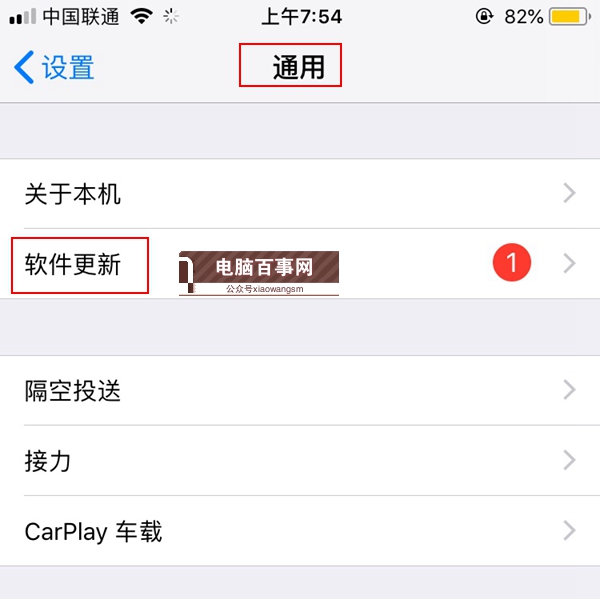
第二步:
系统会自动进入下载固件模式,同时也会自动重启和自动安装,如下图所示。

第三步:
我们只需要等待iPhone自动完成系统升级即可,整个重启和升级只花费了不到5分钟就升级完成了。最后会再次要求输入解锁密码,最后我们再次进入软件更新页面,会发现页面已经显示了“iOS 11 您的软件是最新版本。”
另外除了通过OTA升级之外,也可以下载相应的固件通过iTunes升级,具体方法是下载固件后在桌面端打开最新版iTunes,同时按下“Shift+更新”选取将要刷入的固件即可。
以上就是iOS11.4.1升级全过程,其实升级非常简单,在线通过OTA方式升级即可。

各品牌电脑台式机、笔记本电脑进入BIOS按键大全
不同品牌的台式机或笔记本,以及DIY组装电脑主板进入BIOS的按键可能是不同的,因此本文总结前人的经验、收集各主板商的资料,将主要的品牌机、主板进入BIOS的启动按键列表,喜欢的...

iOS11系统激活提示Message激活失败,请再试一次怎么办?
iOS12降级之后去打开Message的时候,显示激活Message失败,提示Message激活失败,请再试一次。iMessage 是苹果为用户提供的一项可以通过网络,在苹果设备之间免费发送消息的服务。...

iOS12 beta3常见问题 iOS12 beta3值得升级吗
在先后发布了iOS12 beta/beta2、iOS12公测版之后,今天凌晨苹果又发布了iOS 12第3个测试版,版本号16A5318d。iOS12 beta3发布之后,不少网友问到“iOS12 beta3值得升级吗?更...
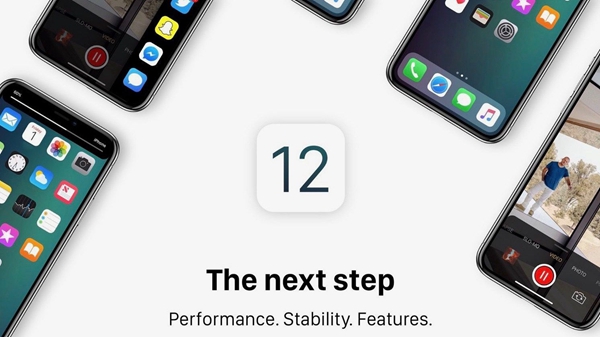
详解iOS12 beta3升级教程 iOS12 beta3怎么升级
今天7月4日凌晨,苹果再次推送了第三个测试版--iOS12 beta3,对于之前已经升级了iOS12 Beta2的用户来说,这一次的升级更新就非常简单了,只需要进入设置--通用--软件更新进行在线下...
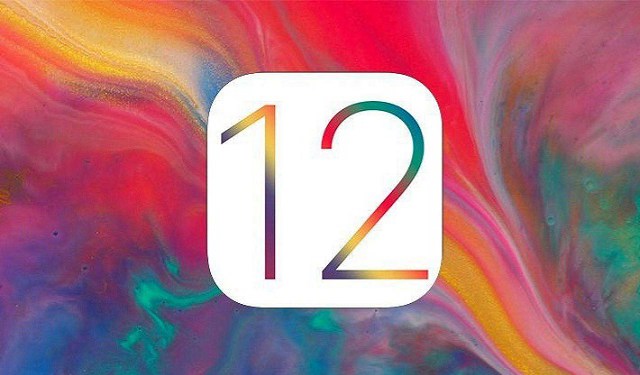
iOS12公测版、开发者测试版、正式版的区别
前不久,苹果先后发布iOS12 beta/beta2两个开发者测试版之后,又发布了首个iOS12公测版,而这两个版均还不是正式版,普通用户无法直接OTA升级,而是需要通过安装描述文件进行升级。那...
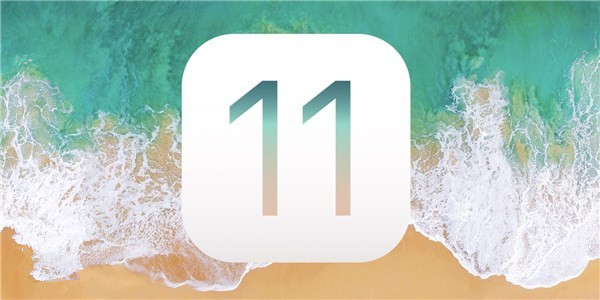
iOS11.4.1beta5升级攻略 iOS11.4.1beta5怎么升级
苹果公司今天向开发人员发布了iOS 11.4.1的第五个测试版,距离第四个测试版一个星期,距离iOS 11.4正式版约一个月。iOS 11.4更新主要带来了AirPlay 2和Messages in iCloud功能...

